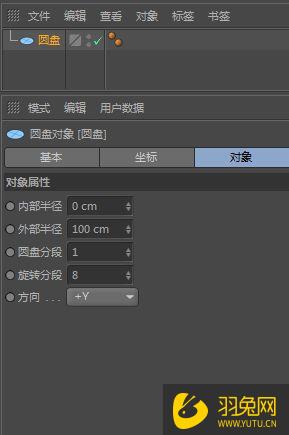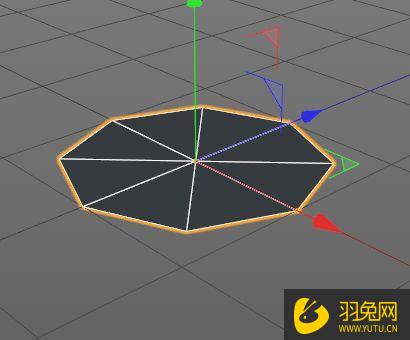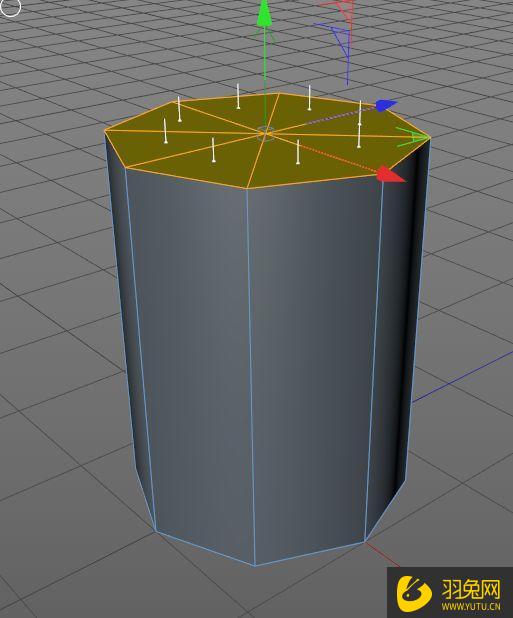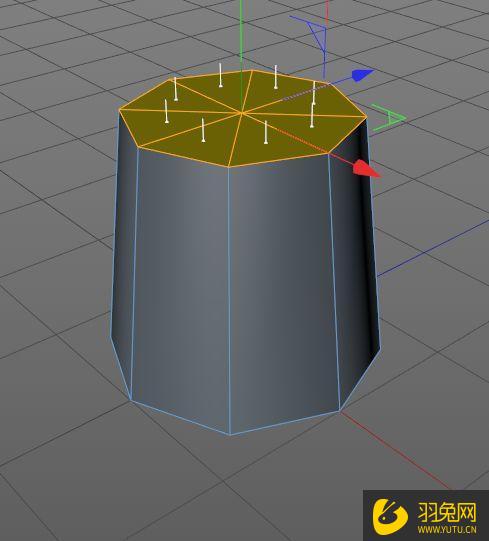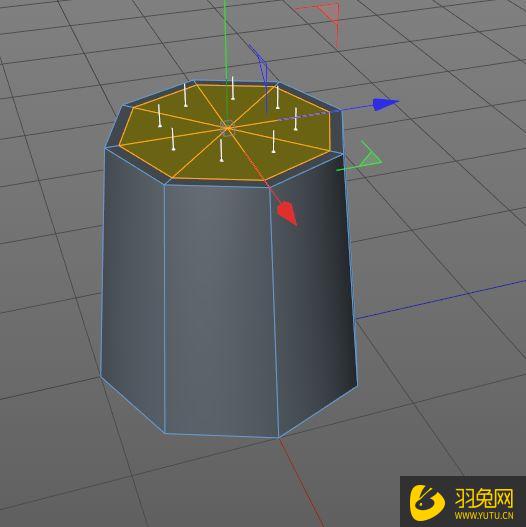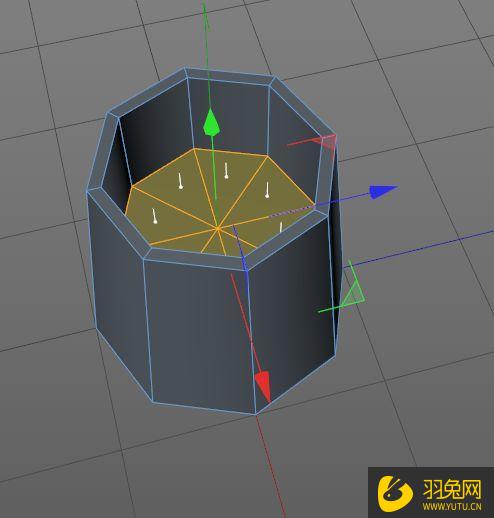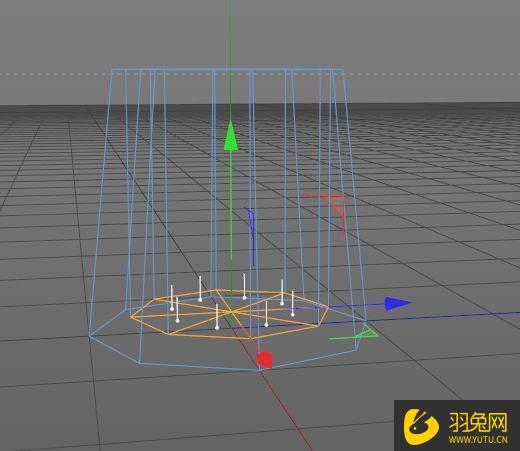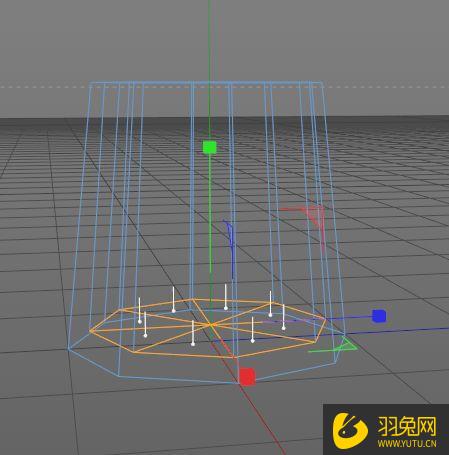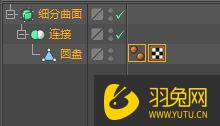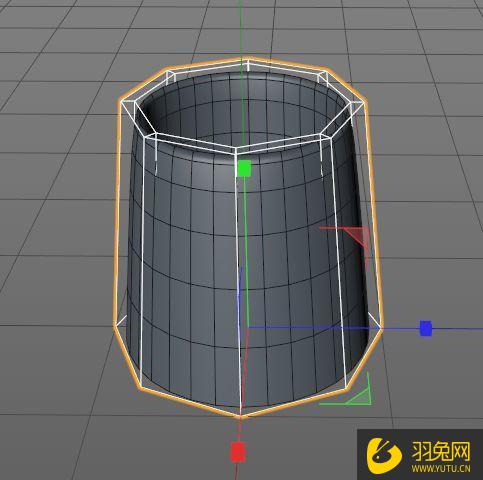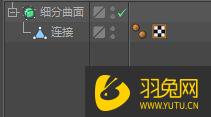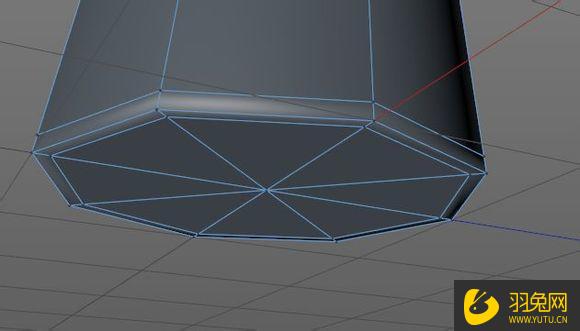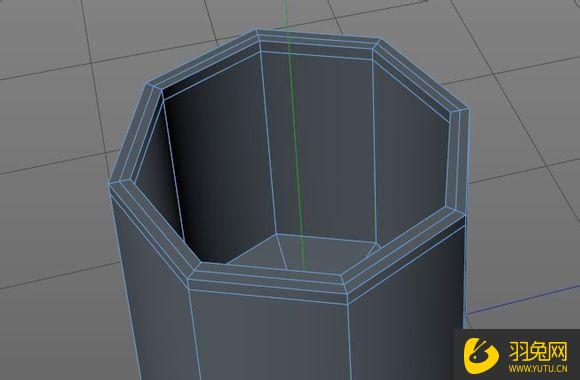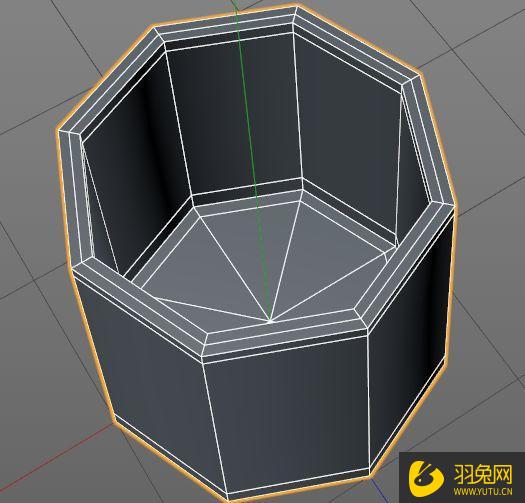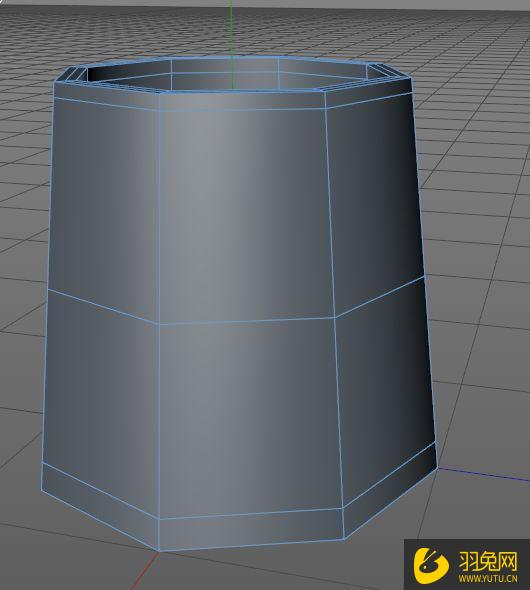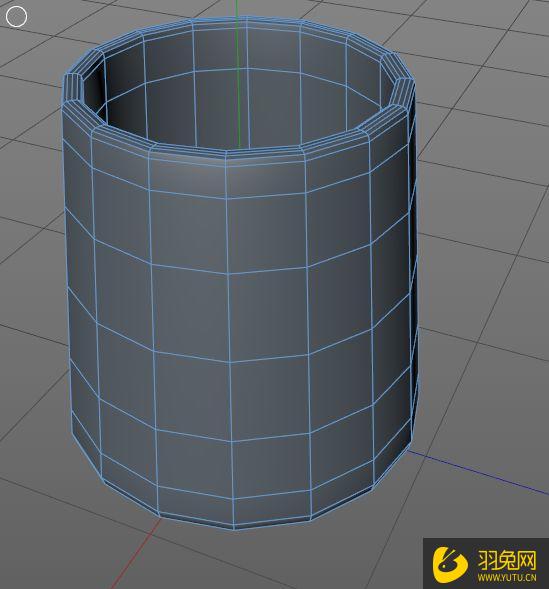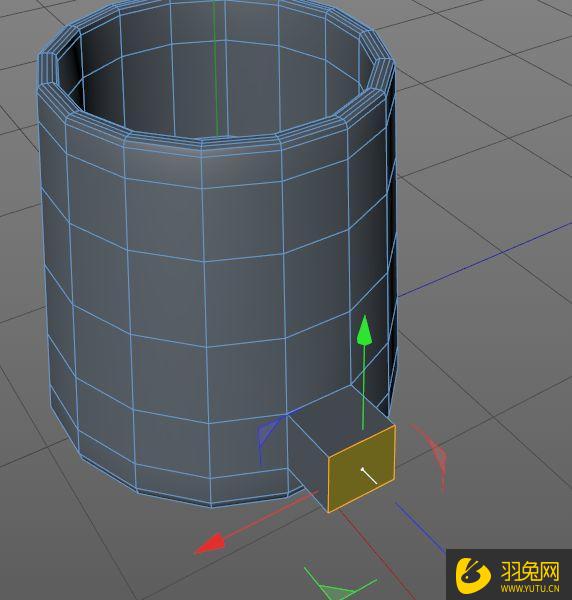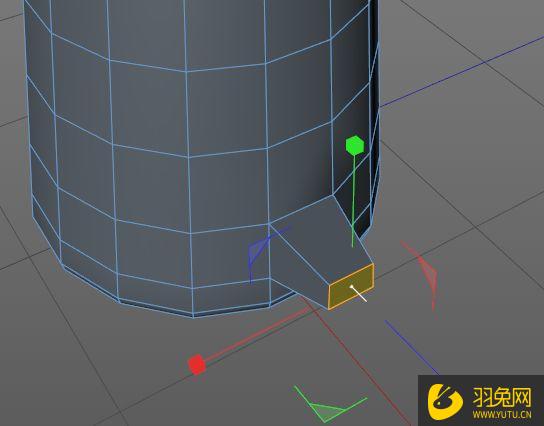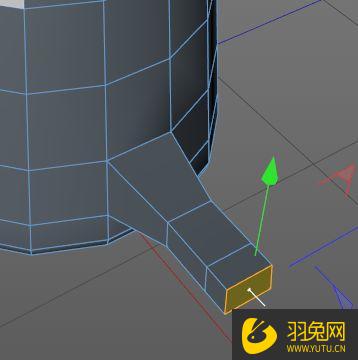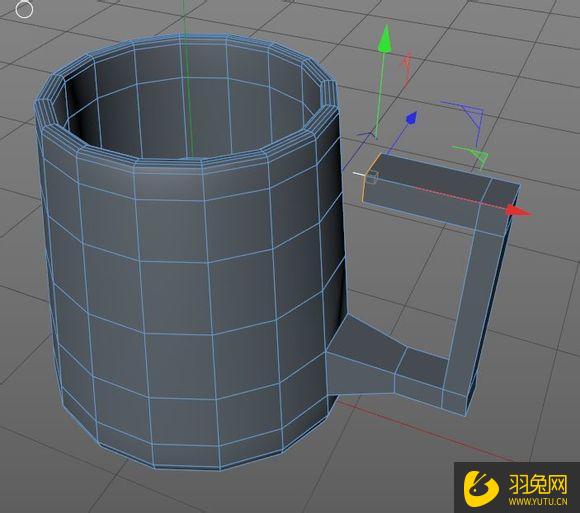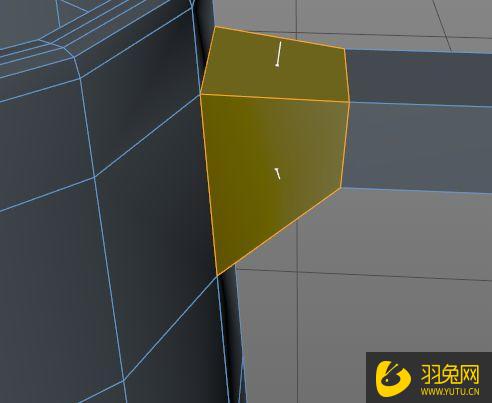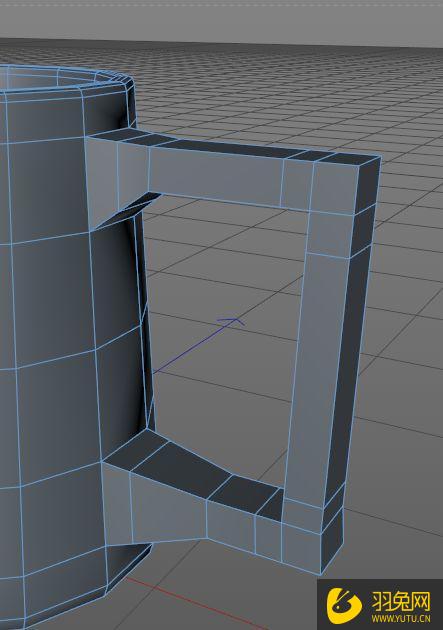怎么用C4D建模一个马克杯模型? |
您所在的位置:网站首页 › 细分曲面用哪个预设 › 怎么用C4D建模一个马克杯模型? |
怎么用C4D建模一个马克杯模型?
|
C4D是一款集三维计算机动画、建模、仿真和渲染于一体的综合性应用软件。它经常用于场景、人物、产品和动画的设计。C4D被众多设计师广泛应用于平面设计、服装设计、UI设计、工业、动画、游戏设计等领域。而说到C4D的建模,相信很多小伙伴还比较懵懂!没关系,下面我们就为大家分享了一个C4D建模教程,大家跟着学习就可以学会C4D建模马克杯模型了~ C4D建模一个马克杯模型的教程: 第一步:先建一个圆盘,设置如下:
第二步:按C键,转化成多边形。
第三步:按D键,向Y轴挤压。
第四步:按T键,缩小上边的面。
第五步:按I 键,进行内倒角。
第六步:按住CTRL+鼠标左键,沿着Y方向拖拉。
第七步:按N~H, N~G, 线条模式显示,可以看清楚内幕。
第八步:按T键,放大底部。
第九步:在圆盘上加个连接,在上面加细分曲面。
第十步:发现细分之后,边缘太圆滑,必须K边。
第十一步:上图,细分打开,底部边没有受到影响,是因为底部的边和底面没有连上,加上连接,就能把相近的点连接上。接下来,点连接,按C,转换成多边形。把分开的点全部连接在一起。
第十二步:底部的边已经和底部的面连上了,细分打开,发现底部的边收到影响。
第十三步:选择面选择,按K ,选则循环模式,对底部K边。
第十四步:对上部模型口,卡边,如下:
模型里面,K边如下:
第十五步:在打开细分,模型所有棱角出来了。如果你想要棱角圆滑些,那么K边时距离远点,棱角分明时,距离近些。
第十六步:处理好之后,删除掉模型上的“细分曲面“。
第十七步:选择面模式,按鼠标右键,选择菜单中,细分后边的齿轮图标,点击弹出窗口进行如下设置。细分为1,细分曲面勾上。(实际上不删除”细分曲面也能做,目的是大家多掌握一些。)
点击确定后,模型在没改变曲率的状态下,加了一倍的面,杯子更圆滑了。
第十八步:制作把手,首先,选择模型方式,把模型旋转360度/32(11.25度C4D支持算式)绕Y轴旋转。目的是把选择的面和世界坐标系对正(当然还有别的方法),按CTRL 把选择面拉出来。
第十九步:按T 缩放这个面,做成扁扁的样子。
第二十步:按CTRL 再拉出。
第二十一步:选择上边的一个面,CTRL+鼠标左键,沿着Y向上拉出。
第二十二步:再沿着X轴反方向拉出,对准那个面。
第二十三步:按SHIFT 选择两个相对的面。按B 桥接两个面。
第二十四步:再模型上加个“细分曲面‘看看,如何。
第二十五步:这是没有细分的多边形模型,如果你感到手柄不好看。那么选择点模式或边模式,选择点或边,进行调整位置,直到满意。
第二十六步:按N~A 光影着色模式看看,效果不错吧。
跟着以上的步骤操作,我们就可以得到一个C4D马克杯模型了,是不是很不错呢?可能步骤有点多,但是相对来说比较详细,所以希望大家花点耐心去学习操作哦!好了,关于“怎么用C4D建模一个马克杯模型?”就分享到这里啦,感谢大家的阅读~ |
【本文地址】
今日新闻 |
推荐新闻 |